Cómo configurar las preferencias gestionadas en servidor de león
Preferencias administrados permite a Lion Server para administrar sistemas, usuarios y aplicaciones preferencias en Macs conectados o unidos, a un dominio de Open Directory. Para configurar las preferencias gestionadas, haga clic en el icono de Preferencias en la barra de herramientas Administrador de grupo de trabajo. El lado izquierdo del panel de preferencias utiliza las mismas pestañas (usuarios, grupos, equipos y grupos de ordenadores) como el panel Cuentas.
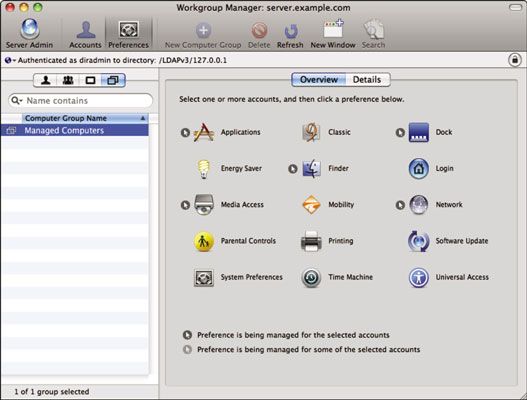
Nota de los iconos en la parte derecha de la ventana de Workgroup Manager en la pestaña general, tales como aplicaciones, clásico, Muelle, y así sucesivamente. Estos iconos representan las preferencias de los manifiestos que han sido predeterminados en el Administrador de grupo de trabajo. Algunas de las preferencias prefijadas iconos no se aplican a diferentes tipos de cuentas y por lo tanto no se muestran.
Si usted ve un icono puntero del ratón al lado de los iconos en la pestaña general, indica que se han configurado algunas preferencias gestionadas.
Aunque la ficha Información general tiene muchas preferencias comúnmente administrados, casi cualquier lista de preferencias de Mac OS X puede ser administrado. Otras preferencias manifiestos se pueden añadir en la pestaña Detalles.
Como un ejemplo de cómo configurar las preferencias gestionadas, aquí están las instrucciones sobre la configuración de una lista de aplicaciones que se pueden iniciar en los Macs que pertenecen a un grupo de equipos. Los usuarios de estos Macs se les impide el lanzamiento de aplicaciones no en su lista. Esta restricción puede ser útil para Mac en un lugar público, como un laboratorio de computación de la escuela.
Observe que puede designar las aplicaciones individuales, o las aplicaciones que residen en carpetas, como Microsoft Office. Usted selecciona los que están en dos lugares diferentes. Aquí está cómo configurar aplicaciones permitidas:
Haga clic en el icono de Preferencias en la barra de herramientas Workgroup Manager y seleccione la ficha Computer Group (dos cuadrados superpuestos) por encima de la lista de cuentas.
Haga clic en el icono de aplicaciones en la pestaña Resumen.
Para las aplicaciones que residen en las carpetas (como Microsoft Office), haga clic en la ficha Carpetas lugar.
Seleccione Siempre desde la Administrar opciones y luego seleccione la Restringir qué aplicaciones son animales casilla de verificación para lanzar.
Haga clic en el botón Añadir (+) y seleccione las aplicaciones de la lista el appears- haga clic en el botón Agregar en el cuadro de diálogo.
La lista de aplicaciones que aparece incluye a aquellos que están instalados en el servidor Mac. Cualquier aplicación que desea permitir a los usuarios para poner en marcha debe ser también instalado en el servidor.
Si se encuentra en la ficha Carpetas, cuando se permite una aplicación reside en una carpeta que se lanzará (como Office), también permite que aplicaciones de ayuda para ejecutar. Puede anular la selección manualmente las aplicaciones de ayuda para no permitir ellos.
Haga clic en el botón Aplicar ahora para guardar la configuración.
Si recibe un mensaje que le pregunta para firmar digitalmente las aplicaciones, haga clic en el botón Iniciar si desea habilitar el servidor para identificar aplicaciones en los Macs.
Aparecerá una lista de aplicaciones permitido poner en marcha en el grupo de equipos Equipos Administrados.
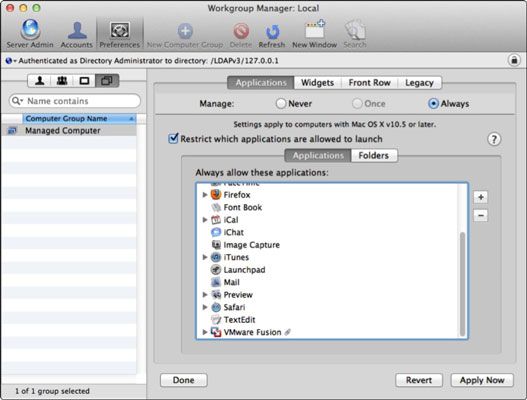
Haga clic en el botón Listo para volver a la ficha Resumen.
También puede administrar otras preferencias en la pestaña Resumen.
Si ahora hace clic en la ficha Detalles, puede ver la información precisa sobre cada preferencias manifiestas.
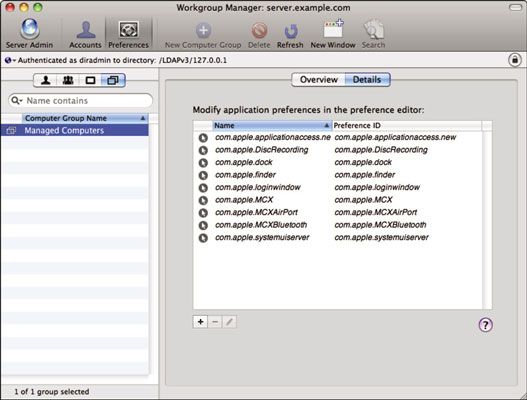
La ficha Detalles permite editar los manifiestos preferencias haciendo clic en un elemento de la lista y haga clic en el icono del lápiz debajo de la lista. Un nuevo panel se abre para mostrar los detalles de las preferencias. Este es también el lugar donde se puede encontrar la opción para el ajuste de frecuencia de una preferencia administrado.
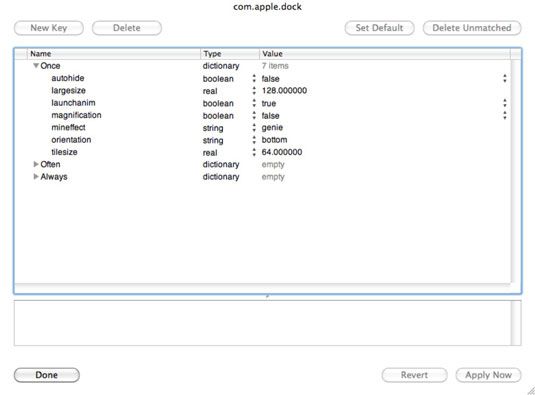
Con la ficha Detalles, puede importar las preferencias de otras aplicaciones o fuentes. Haga clic en el botón Añadir (+) para añadir los archivos de preferencias (en el .plist formato) para Workgroup Manager.
También puede configurar las preferencias gestionadas por usuario, grupo o cuentas de equipo de sus respectivas pestañas encima de la lista de cuentas.






